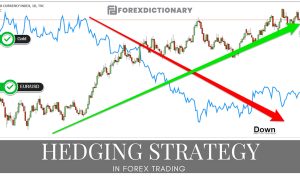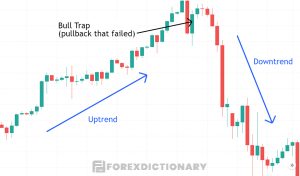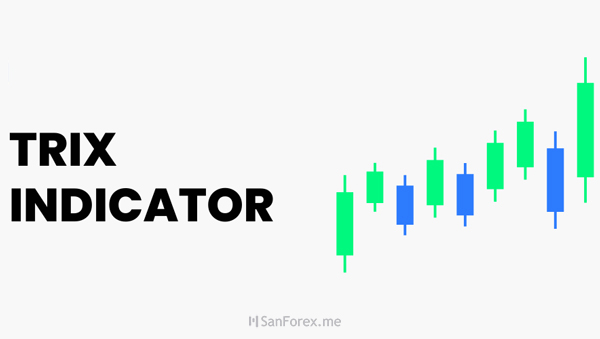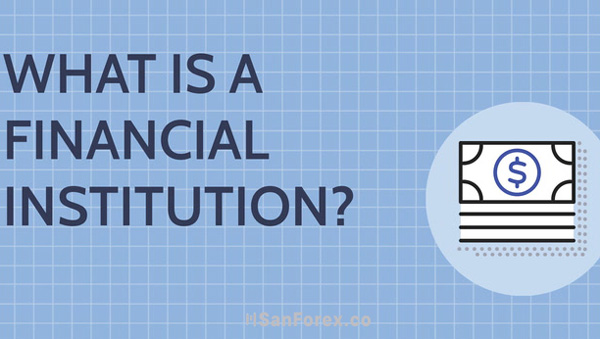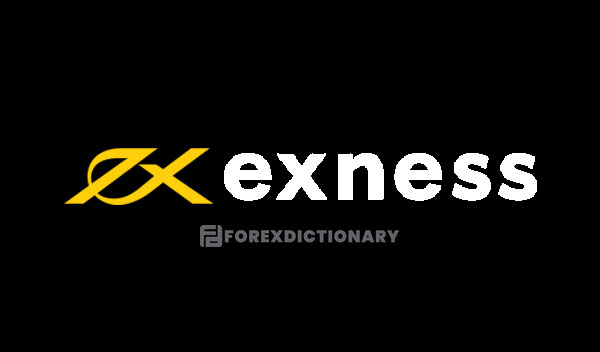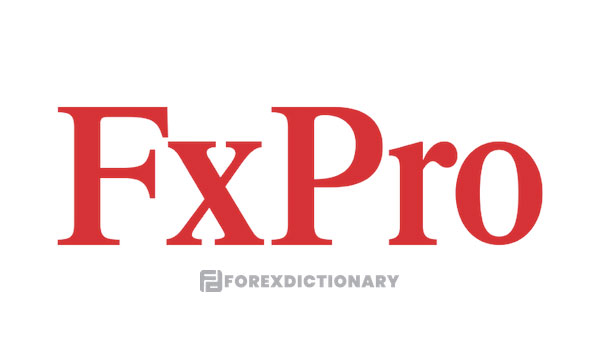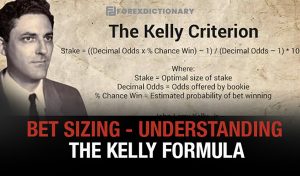
xStation là gì? Hiện nay, xStation được biết đến là một trong số những phần mềm giao dịch Forex vô cùng phổ biến. Với các tính năng và ưu điểm nổi bật, phần mềm này nhận được sự đánh giá khá cao từ các trader chuyên nghiệp. Không những thế, các chỉ báo hay công cụ hỗ trợ giao dịch được xStation cung cấp đến trader cũng vô cùng nhiều và hữu ích trong quá trình giao dịch. Chính vì vậy, những thông tin chi tiết về xStation và cách sử dụng cũng như cách cài đặt phần mềm này sẽ được chia sẻ ngay sau đây.
xStation là gì?
xStation còn có tên gọi khác là xStation 5 là một nền tảng giao dịch Forex được nhà môi giới ngoại hối XTB phát triển và sở hữu độc quyền. Trong đó, MT4 được các broker sử dụng vô cùng rộng rãi, thậm chí các trader không cần phải đăng ký tài khoản tại một sàn giao dịch Forex nào vẫn hoàn toàn được trải nghiệm. Thì với xStation, chỉ có những trader đăng ký tài khoản cũng như tham gia giao dịch tài sản XTB mới có cơ hội trải nghiệm nền tảng này.
Trước đây, XTB cũng sẽ cung cấp cho các khách hàng của mình hai nền tảng xStation và MT4 song song với nhau. Tuy nhiên gần đây, MT4 đã chính thức được TXB xóa sổ và tập trung nguồn lực vào việc nâng cao chất lượng cho nền tảng xStation nhằm biến chúng trở thành một nền tảng độc quyền với nhiều tính năng vượt trội. Đồng thời, cũng giúp xStation thu hút thêm nhiều sự quan tâm nhiều hơn nữa từ giới trader và làm hài lòng những trader khó tính đã có nhiều kinh nghiệm.
Tương tự như MT4, nền tảng xStation sẽ gồm có đầy đủ 3 ba phiên bản đó là nền tảng webtrader, ứng dụng di động và phần mềm Desktop. Trong đó, phần mềm Desktop sẽ hỗ trợ cho cả hai bản 64 bits và 32 bits, không những thế đối với Macbook cũng sẽ có một phiên bản riêng.
Bên cạnh việc cung cấp các công cụ cần thiết cho việc thực hiện giao dịch một cách đầy đủ giống với những nền tảng khác thì các tính năng được xStation cung cấp vô cùng nổi bật. Nó hỗ trợ tối đa cho những giao dịch phức tạp một cách nhanh chóng với mục tiêu trở thành một platform hàng đầu thị trường.
Đặc biệt, xStation 5 của XTB cũng đã rất nhiều lần vinh dự nhận được giải thưởng Best Product trong nhiều năm liền của giải FXCUFFS.
Những tính nổi bật cần biết đến của nền tảng xStation
Khi nhắc đến các tính năng nổi bật của xStation, chúng sẽ có rất nhiều điều mà trader cần phải biết đến. Tất cả sẽ được chia sẻ sau đây:
Giao diện của xStation
Với cái nhìn đầu tiên, xStation sẽ mang lại một cái nhìn đầy thiện cảm nhờ vào sự thiết kế đơn giản và trực quan. Với hai chế độ sáng và tốt, trader có thể điều chỉnh sao cho mình cảm thấy dễ nhìn và quan sát nhất.
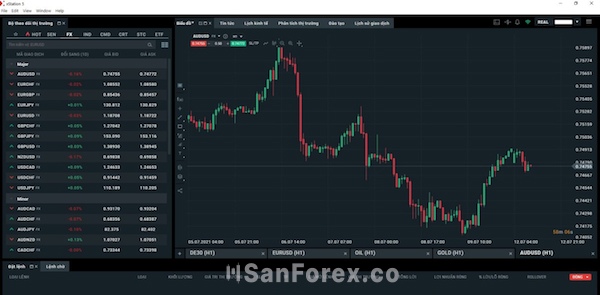
Giao diện ở phiên bản Desktop của XTB xStation
Sự đa dạng về các sản phẩm giao dịch
Nền tảng xStation cung cấp gần hơn 4000 sản phẩm giao dịch khác nhau như tiền điện tử, các cặp tỷ giá, chỉ số, quỹ ETF, cổ phiếu, nông sản, kim loại,… Tất cả sẽ cùng được giao dịch ở trên một loại tài khoản, cùng với một nền tảng cũng như là duy nhất một giao diện.
Đồ thị trực quan và tùy chỉnh dễ dàng
Trên XTB xStation, đồ thị giá có thiết kế gần như là giống với đồ thị giá ở trên nền tảng TradingView. Nếu như trader đã quen sử dụng độ thị ở trên TradingView thì ắt hẳn việc sử dụng đồ thị trên xStation cũng sẽ cực kỳ dễ dàng và đơn giản. Hầu hết mọi chỉ báo cũng như công cụ hỗ trợ cho việc phân tích ở trên nền tảng TradingView sẽ được tích hợp sẵn ở trên xStation.
- Thu nhỏ, phóng to, di chuyển biểu đồ,… đều có thể thao tác bằng những cái nhấp chuột đơn giản.
- Phóng to hay thu nhỏ biểu đồ theo chiều dọc dựa vào tính năng tăng hoặc giảm chiều cao nến.
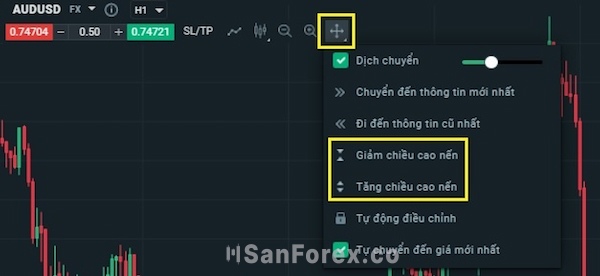
Dễ dàng tùy chỉnh biểu đồ khi phóng to hoặc thu nhỏ
Tính năng đặt lệnh chờ kèm chốt lời và cắt lỗ ở ngay trên biểu đồ
Đặt lệnh và chốt lời, cắt lỗ ở ngay trên biểu đồ là một tính năng vô cùng tiện lợi và đặc biệt dành cho những trader sử dụng lệnh chờ Pending Order thường xuyên để tham gia giao dịch. Trader sẽ không phải tính toán bao nhiêu pip take profit, stop loss hay nhập vào mức giá bao nhiêu mà thay vào đó chỉ cần kéo thả chuột đi đến các vị trí cần thiết. Sau đó, trader hãy kiểm tra lại những thông số được hiển thị ở trên bảng đặt lệnh. Với tính năng này, nó sẽ giúp cho quá trình đặt lệnh của trader diễn ra nhanh chóng hơn và đạt được đến những mức giá mà trader mong muốn theo một cách trực quan và chính xác nhất.
Tính năng này có thể được sử dụng như sau:
Ở trên đồ thị giá, trader hãy nhấp chuột vào biểu tượng nằm ở trên cùng giao diện như hình minh họa sau đây:

Đặt lệnh chờ đi kèm cắt lỗ và chốt lời ở trên biểu đồ
Sau đó, trader chỉ cần di chuột vào giao diện của đồ thị giá. Đưa con trỏ chuột đến vị trí mà trader cần đặt lệnh, nhấn chuột trái. Tiếp đến lần lượt di chuyển chuột đến vị trí cần cắt lỗ và chốt lời rồi sau đó cũng nhấn chọn chuột trái. Sau khi đã xác định được những vị trí take profit, stop loss thì hệ thống sẽ phân loại lệnh chờ của trader một cách tự động đó là Sell Limit, Buy Limit, Sell Stop hoặc Buy Stop.
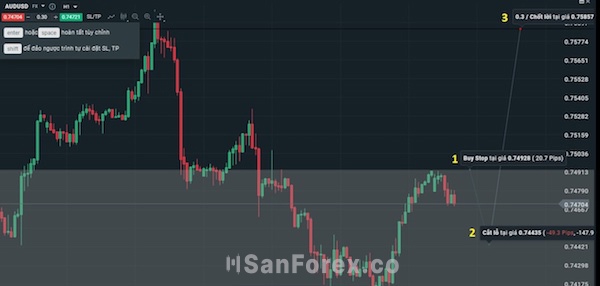
Đi chuyển đến vị trí đặt lệnh, chốt lời và cắt lỗ rồi nhấn chuột trái
Sau khi quá trình này kết thúc, bảng đặt lệnh của trader sẽ hiển thị lại ở màn hình để trader có thể kiểm tra lại một lần nữa trước khi quyết định chốt lời.
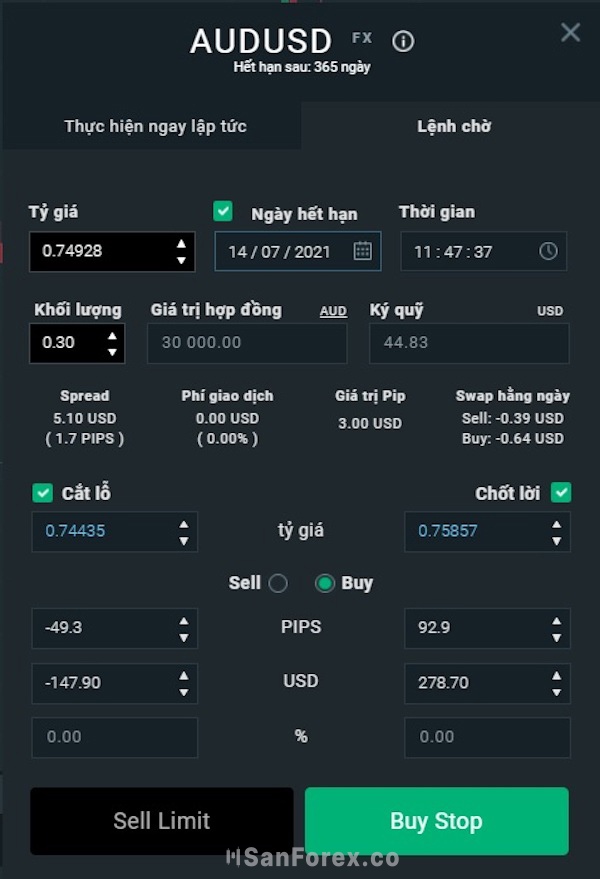
Kiểm tra lại bảng đặt lệnh trên màn hình
Tại đây, trader có thể lựa chọn ngày hay giờ hết hạn đối với lệnh chờ. Còn nếu như phần này được để trống thì lệnh của trader sau 365 ngày sẽ hết hạn tự động.
Tiếp đến, khi lựa chọn về khối lượng giao dịch, các thông số như số tiền ký quỹ, giá trị hợp đồng, lỗ dự kiến, số pip thắng, lời và thua sẽ được hệ thống tính toán một cách tự động.
Tính năng đóng lệnh vô cùng linh hoạt
Đối với phần mềm MT4, trader chỉ có thể thực hiện đóng từng lệnh. Còn nếu như muốn nhiều lệnh hoặc tất cả lệnh cùng một lúc thì trader phải tiến hành lập trình các phím nóng Script. Tuy nhiên, ở trên nền tảng xStation, các trader hoàn toàn có thể đóng toàn bộ lệnh hoặc những lệnh đang có lợi nhuận, những lệnh đang bị thua lỗ chỉ bằng một cú nhấn chuột cùng một lúc.
Tại những khu vực các lệnh đang chạy, trader chỉ cần nhấn chọn vào nút “Đóng”. Sau đó, hãy lựa chọn một trong ba tùy chọn đó là: Đóng các lệnh lời, đóng tất cả và đóng các lệnh lỗ.

Các tính năng đóng lệnh
Tính năng báo động giá hữu ích
Trên nền tảng MT4, để có thể sử dụng tính năng cảnh báo giá, trader phải cài đặt vào phần mềm chứ nó sẽ không được tích hợp sẵn tương tự như ở trên XTB xStation.
Với tính năng này, nó sẽ nhắc nhở trader mức giá đã đạt được đến vị trí tiềm năng để trader có thể cân nhắc đến việc vào lệnh. Từ đó, trader sẽ không phải lo sợ việc bỏ lỡ đi các cơ hội giao dịch nếu như không có thời gian quan sát trên máy tính liên tục.
Đầu tiên, trader có thể nhấn chọn vào biểu tượng “Báo động giá” nằm ở bên cạnh Số hiệu tài khoản trên cùng màn hình ở góc phải. Sau đó, trader hãy nhấn chọn “Thêm báo động giá mới”.
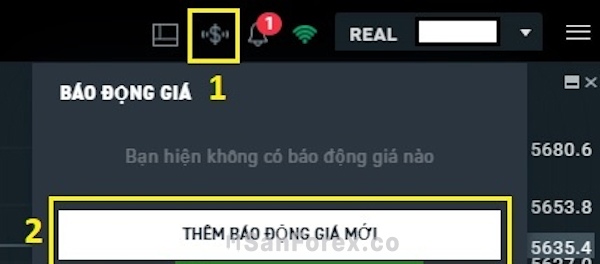
Thêm báo động giá mới là tính năng vô cùng hữu ích
Tiếp đến, trader tiến hành lựa chọn các sản phẩm mà mình muốn đặt báo động giá. Sau đó, bắt đầu cài đặt mức giá báo động. Khi giá trên thị trường chạm vào mức giá này thì cảnh báo giá sẽ được hiển thị lên màn hình và thông báo đến các trader.
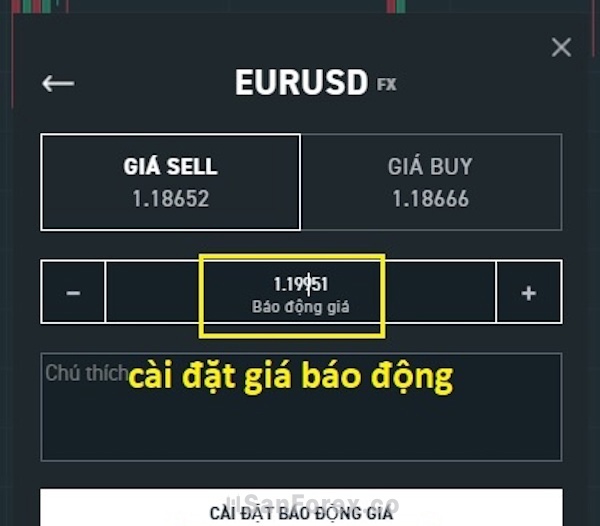
Đặt mức giá cần báo động khi cài đặt báo động giá
Tính năng hỗ trợ việc đếm ngược thời gian đóng nến
Một trong những tính năng đầy hữu ích có sẵn trên xStation 5 mà trader không nên bỏ lỡ đó chính là việc hỗ trợ đếm ngược thời gian đóng nến. Tất nhiên thời gian đóng nến sẽ có sự phụ thuộc vào khung thời gian mà trader tham gia giao dịch. Đối với những trader tham gia giao dịch theo trường phái phân tích hàng động giá (Price Action) thì tính năng này thật sự sẽ vô cùng hữu ích.
Ngay ở góc phải của biểu đồ giá, nhìn vào phía dưới trader sẽ thấy phần thời gian còn lại để nến đóng cửa được hiển thị.

Thời gian nến đóng cửa còn lại sẽ được hiển thị ở phía bên dưới góc phải
Với hình minh họa trên, đồ thị giá đang được giao dịch ở khung thời gian H1, cây nến đang chạy ở hiện tại và thời gian hiển thị 46 phút 17 giây sẽ là khoảng thời gian còn lại để nến đóng cửa.
Lịch kinh tế
XTB xStation là một nền tảng có đầy đủ các tính năng cơ bản có thể hỗ trợ trader một cách tối ưu nhất. Trong đó, lịch kinh tế cũng là một tính năng đã được tích hợp sẵn vào nền tảng này. Với tính năng này, nó chỉ được tích hợp vào MT5 còn đối với MT4 thì không. Thông qua việc tích hợp Lịch kinh tế sẵn ngay trên nền tảng sẽ giúp trader theo dõi các sự kiện một cách dễ dàng mà không cần phải truy cập vào một website hay nền tảng nào khác. Điều này giúp trader tiết kiệm được rất nhiều thời gian và công sức trong quá trình tìm hiểu, nghiên cứu trước khi giao dịch.
Không những thế, bên cạnh những sự kiện kinh tế đã được công bố thì tại đây, trader còn có thể theo dõi về Lịch chia cổ tức của những công ty đang có mã cổ phiếu được giao dịch ở trên xStation. Đây là một tính năng cực kỳ hữu ích dành cho những trader tham gia giao dịch cổ phiếu.
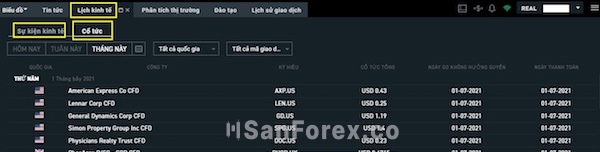
Lịch kinh tế cho phép theo dõi các sự kiện kinh tế và cổ tức
Tính năng cho phép phân tích thị trường
Tính năng phân tích thị trường trên xStation là gì? Đây được xem là một tính năng vô cùng nổi trội góp phần vào sự chênh nghiệp mà nền tảng xStation muốn đem đến cho các trader.
Tính năng phân tích thị trường mà xStation cung cấp sẽ bao gồm 5 công cụ. Nó sẽ hỗ trợ quá trình phân tích cũng như giúp trader đưa ra các quyết định giao dịch chính xác và hiệu quả nhất.
Xu hướng thị trường
Xu hướng thị trường còn có tên gọi khác là Market Sentiment hay tâm lý thị trường. Tính năng này thể hiện lên xu hướng đầu tư của mọi trader đang tham gia giao dịch ở trên nền tảng xStation 5 đối với chi tiết từng loại sản phẩm.
Tính năng xu hướng thị trường sẽ cho trader biết được rằng một sản phẩm liệu rằng đang có tỷ lệ Sell cao hơn hay là Buy cao hơn. Hay là trên thị trường phe nào đang chiếm ưu thế. Từ đó, trader sẽ xem xét cũng như dễ dàng nhận định được xu hướng của sản phẩm.
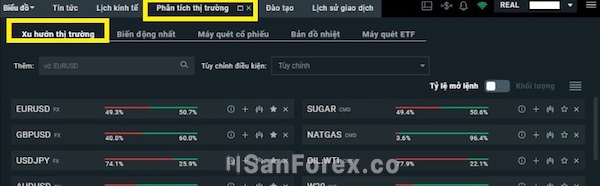
Tính năng xu hướng thị trường giúp trader nhận định được xu hướng của sản phẩm
Tính năng biến động nhất
Với tính năng biến động nhất, nền tảng xStation 5 sẽ thống kê ra 10 sản phẩm có sự biến động giảm hoặc tăng mạnh nhất mà trader lựa chọn ở trong một khoảng thời gian. Chẳng hạn như 1 ngày, 1 tháng hay 1 tuần,… Tính năng này sẽ vô cùng hữu ích đối với quá trình nhận định về xu hướng của riêng từng loại sản phẩm cũng như xu hướng chung của toàn thị trường. Từ đó, trader sẽ không cần phải quá lo lắng mỗi khi tham gia vào giao dịch.
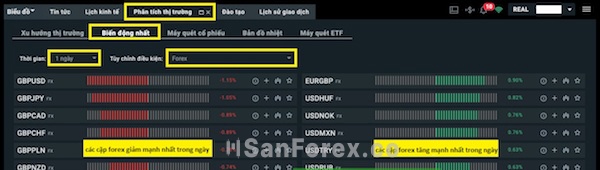
10 sản phẩm có sự biến động tăng hoặc mạnh nhất qua tính năng biến động nhất
Máy quét cổ phiếu
Máy quét cổ phiếu là một tính năng sẽ giúp trader có thể lọc ra được những cổ phiếu với các tiêu chí mà trader mong muốn. Từ đó, trader hoàn toàn dễ dàng đánh giá được chất lượng của cổ phiếu và dự đoán được xu hướng biến động giá cổ phiếu ở trong tương lai. Đây chính là một công cụ vô cùng hữu ích mà các stock trader cần phải biến đến và áp dụng nó vào trong giao dịch của mình.
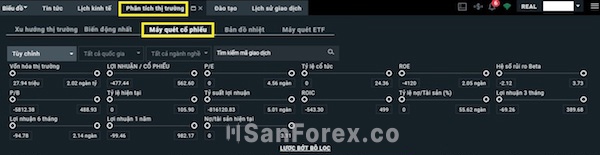
Gia diện về tính năng máy quét cổ phiếu
Sẽ gồm có 15 tiêu chí mà trader có thể lựa chọn để lọc các chỉ số quan trọng của cổ phiếu theo như ý muốn của mình.
Bên cạnh đó, tính năng phân tích thị trường cũng sẽ gồm có thêm hai loại công cụ khác nữa đó chính là máy quét ETF và bản đồ nhiệt. Trong đó, máy quét ETF thì nó sẽ có công dụng giống với máy quét cổ phiếu. Còn đối với công cụ bản đồ nhiệt thì chức năng của nó đó là thể hiện lên mối quan hệ giữa những đồng tiền với nhau cũng như xếp loại các mối quan hệ đó dựa theo một thứ tự ở cả hai chiều hướng tác động là ngược chiều và cùng chiều.
Độ sâu thị trường – Market Depth
Đối với hai nền tảng giao dịch là MT4 và MT5 của MetaTrader thì tính năng độ sâu thị trường có được sử dụng ở nền tảng MT5.
Tuy nhiên đối với XTB xStation, độ sâu thị trường sẽ cung cấp đến trader những thông tin liên quan đến khối lượng giao dịch tương ứng cùng với từng mức giá khác nhau theo từng loại sản phẩm dựa vào khoảng thời gian thực. Với tính năng này, trader sẽ có được cái nhìn cực kỳ tổng quan về mức độ giao dịch cũng như là tính thanh khoản của từng loại sản phẩm ở hiện tại.
Tại phần “Danh sách các sản phẩm”, các trader chỉ cần nhấn chọn vào dấu mũi tên nằm ở phía trước ký hiệu của sản phẩm thì sẽ hiện ra Market Depth.
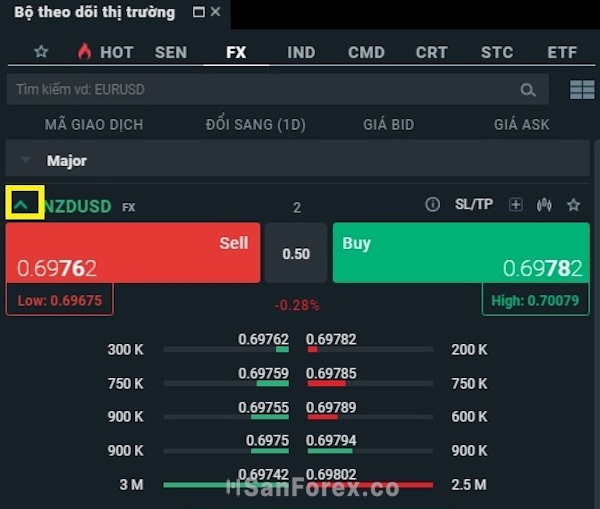
Tính năng Market Depth – Độ sâu thị trường
Khả năng chuyển đổi tài khoản
Khi muốn chuyển đổi sang một loại tài khoản giao dịch khác ở trên nền tảng MT4 và MT5, trader cần phải tiến hành đăng xuất tài khoản rồi sau đó đăng nhập lại vào tài khoản với ID mới, tên server, loại tài khoản, mật khẩu cũng như khá nhiều thông tin khác phiền phức. Tuy nhiên, đối với xStation thì mọi tài khoản giao dịch của trader đều sẽ được đăng nhập tự động vào nền tảng. Nếu như muốn chuyển đổi tài khoản, trader chỉ cần thực hiện thao tác bằng một cái nhấp chuột cực kỳ đơn giản và nhanh chóng. Nhờ vào tính năng chuyển đổi tài khoản này mà việc quản lý tài khoản của trader cũng sẽ trở nên dễ dàng hơn.
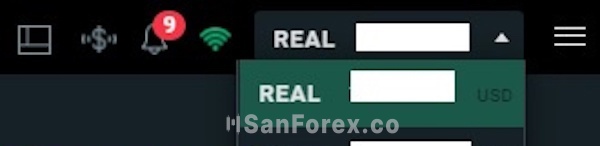
Tính năng chuyển đổi tài khoản nhanh chóng
Khi thực hiện, trader chỉ cần nhấn chọn vào dấu mũi tên nằm ở bên cạnh ID của tài khoản hiện tại. Tất cả những loại tài khoản giao dịch của trader sẽ được hiển thị chi tiết và đầy đủ tại đầy bao gồm cả tài khoản Demo. Nếu như muốn đăng nhập vào một tài khoản nào thì trader chỉ cần nhấn chọn vào tài khoản đó là sẽ được hệ thống chuyển đổi tự động chỉ với vài giây.
Tính năng nạp tiền và rút tiền có sẵn ngay trên nền tảng giao dịch
Nếu như đối với hai nền tảng MT4 và MT5, trader sẽ phải vào trang quản lý tài khoản cá nhân của mình để thực hiện những giao dịch rút tiền và nạp tiền. Tuy nhiên, đối với xStation thì điều này sẽ được thực hiện đơn giản hơn. Trader sẽ có thể tiến hành thực hiện các thao tác này ngay trực tiếp ở trên nền tảng.
Hướng dẫn chi tiết cách sử dụng nền tảng xStation
Giao diện của XTB xStation sẽ được chia thành 4 khu vực cụ thể mà trader cần phải nắm được. Như vậy, các khu vực trên giao diện của xStation là gì? Để giúp trader có thể dễ dàng sử dụng nền tảng xStation cho quá trình giao dịch của mình thì chúng tôi sẽ hướng dẫn trader một vài thao tác cơ bản như sau:
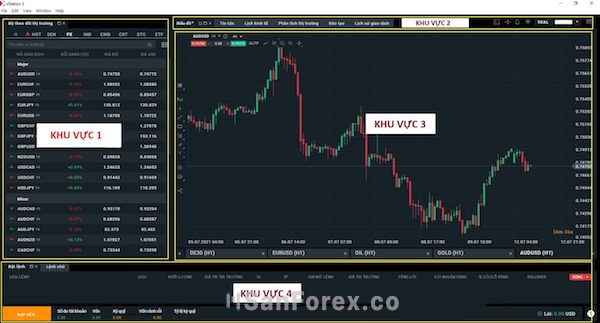
Các khu vực được chia trên giao diện của nền tảng xStation
Khu vực 1: Bảng thể hiện danh sách các sản phẩm giao dịch
Ở khu vực 1 sẽ hiển thị tất cả những sản phẩm đang được trader giao dịch tại sàn XTB. Những ký hiệu sản phẩm sẽ gồm có:
- HOT: Các sản phẩm phổ biến được giao dịch.
- SEN: Thể hiện xu hướng của thị trường, giống với tính năng Market Sentiment đã được chia sẻ ở phần trên. Tuy nhiên, xu hướng thị trường tại đây chỉ thể hiện một vài sản phẩm nhất định như tiền điện tử, hàng hóa, Forex và chỉ sso.
- FX: Các cặp Forex.
- IND: Chỉ số.
- CMD: Hàng hóa.
- CRT: Tiền điện tử.
- STC: Cổ phiếu.
- ETF: Quỹ ETF.
Khu vực này mặc định rằng sẽ chỉ hiển thị lên bốn cột thông tin như là ký hiệu của sản phẩm, biến động ở trong ngày theo giá pip, giá ask và giá bid.
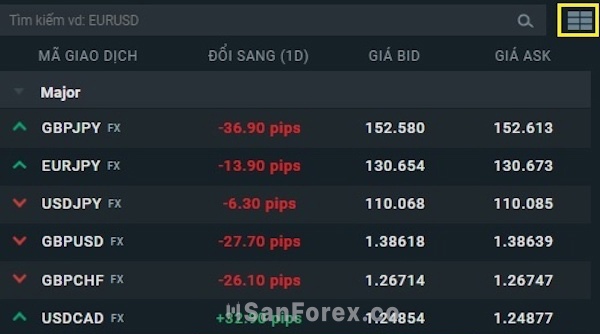
Hiển thị các thông tin về ký hiệu của sản phẩm và biến động giá
Để có thể chuyển đối sang chế đội giao dịch nhanh là One-click cũng như xem được mức Spread của từng cặp tiền. Cách đơn giản nhất mà trader có thể làm chính là nhấn chọn vào ký hiệu ô vuông như hình minh họa phía trên. Giao diện ngay sau đó sẽ được chuyển sang một giao diện mới như hình dưới đây:
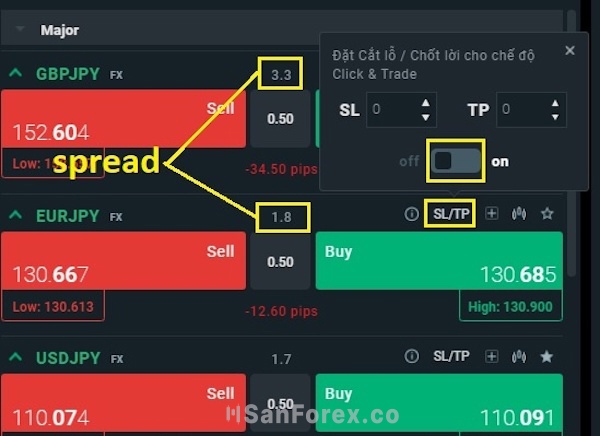
Xem mức Spread và chuyển sang chế độ One- click để giao dịch nhanh
Khi đó, sẽ có nhiều thông tin được hiển thị hơn bao gồm giá bid, giá ask, spread, giá low, giá high và biến động ở trong ngày.
Cách đặt lệnh giao dịch
Bước 1: Nhấn chọn đặt lệnh nhanh One-click
Trader đầu tiên hãy tiến hành đặt lệnh nhanh bằng cách nhấn chọn vào ô Buy hoặc Sell. Sau đó, nhấn chọn vào nút TP hoặc SL take profit hoặc stop loss. Sau khi các mức giá TP và SL được nhập xong, để kích hoạt thì trade hãy chuyển sang chế độ On.
Bước 2: Mở hộp thoại đặt lệnh
Cũng tương tự như giao diện trên, trader chỉ cần nhấn chọn vào dấu cộng như hình minh họa bên dưới hoặc là nhấn chuột phải vào cặp tiền mà mình muốn giao dịch. Sau đó nhấn chọn vào “Mở lệnh”.
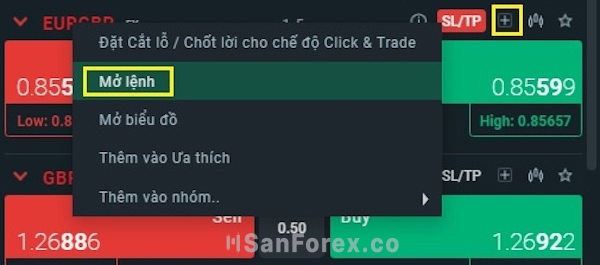
Cách thức mở lệnh giao dịch
Sau đó, hộp thoại đặt lệnh sẽ được hiển thị trên giao diện của trader như sau:
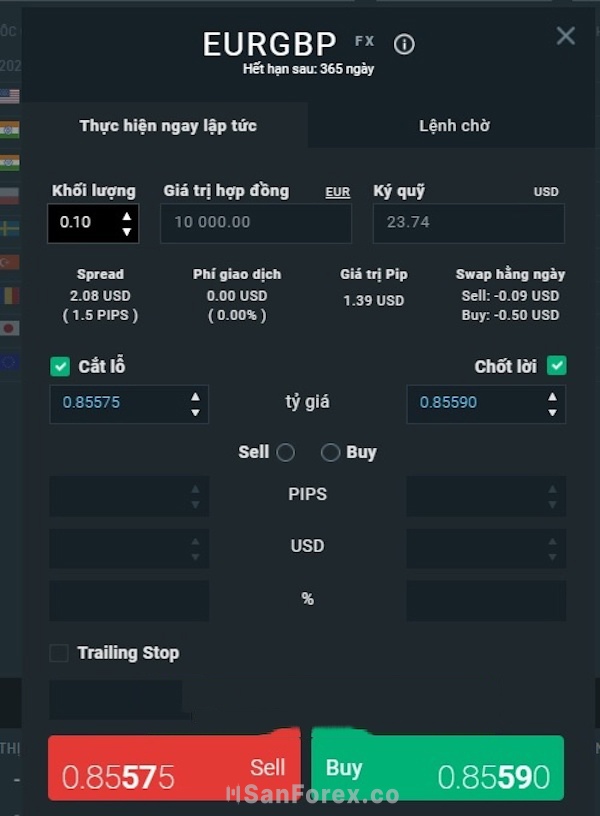
Hộp thoại đặt lệnh hiển thị sau khi trader mở lệnh
Tại đây, trader có thể tiến hành lựa chọn giữa việc đặt lệnh thị trường hoặc là lệnh chờ. Sau đó, điền các thông tin như khối lượng giao dịch, cắt lỗ, chốt lời, trailing stop rồi sau đó nhấn chọn vào nút Buy hoặc Sell.
Tiến hành đặt lệnh chờ Pending Order
Để có thể đặt lệnh chờ, trader chỉ cần làm tương tự như sau nhưng sau đó cần phải chuyển sang tab “Lệnh chờ” hoặc là cũng có thể tiến hành sử dụng lại tính năng đặt lệnh chờ ở trên biểu đồ giá như những gì chúng tôi đã chia sẻ ở phần trước đó.
Khu vực 2: Thanh công cụ nâng cao

Giao diện ở khu vực thanh công cụ nâng cao
Các tính năng Phân tích thị trường và Lịch kinh tế ở khu vực này đã được tìm hiểu khá chi tiết ở phần trên. Vì vậy mà ở khu vực này, trader chỉ cần khám phá về những tính năng còn lại như sau:
- Tách biểu đồ: Khi nhấn chọn vào biểu tượng này, đồ thị giá sẽ được tách ra riêng biệt ở một giao diện khác. Nó sẽ gồm có riêng biểu đồ giá và những công cụ phân tích biểu đồ.
- Tối đa: Mở rộng toàn bộ đồ thị giá ra toàn màn hình giao diện.
- Tin tức: Cập nhật các tin tức được công bố ở trong ngày, bao gồm lịch kinh tế, bản tin tài chính, các phân tích kỹ thuật,…
- Đào tạo: Cung cấp đến trader những video hướng dẫn giao dịch, các talk show của XTB, hướng dẫn sử dụng xStation,… mà trader có thể xem trên nền tảng một cách trực tiếp.
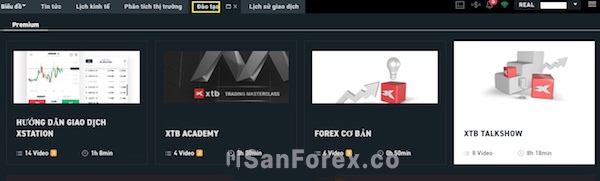
Các tin tức và đào tạo được hiển thị trên giao diện
- Lịch sử giao dịch: Các trader có thể theo dõi các lệnh đã đóng tại đây, các biến động số dư của tài khoản cũng như tất cả các lệnh giao dịch đang mở và đã đóng hay lệnh chờ. Đặc biệt, với tính năng Xuất báo cáo, nó sẽ xuất được dữ liệu sang file excel và trader dễ dàng tải về máy tính của mình để phân tích.
- Thay đổi giao diện của nền tảng theo chiều dọc, ngang,…
- Báo động giá: Tính năng này đã được chúng tôi giới thiệu tại phần bên trên.
- Thông báo: Hệ thống sẽ thông báo đến trader những vấn đề liên quan đến các giao dịch mua/bán, nạp/rút tiền và những tin tức kinh tế ở trên thị trường.
- Trạng thái kết nối wifi: Cho thấy được tình trạng kết nối của đường truyền internet. Tình trạng này sẽ được giảm dần theo cấp độ màu sắc từ xanh đến vàng và đến đỏ.
- Cài đặt: Các trader tại đây sẽ thực hiện các thao tác như là thay đổi mật khẩu, thông tin tài khoản, ngôn ngữ cho nền tảng, cài đặt màu sắc,…
Khu vực 3: Đồ thị giá
Với khu vực đồ thị giá, nó sẽ được chia thành hai khu vực nhỏ để các tính năng ở trên đồ thị giá này được khám phá dễ dàng hơn.

Khu vực đồ thị giá được thể hiện trên nền tảng XTB xStation
Khu vực 1
- Biểu tượng FX có hình dấu mũi tên đi xuống: Lựa chọn sản phẩm để đồ thị được mở nhanh chóng.
- Biểu tượng chữ i: Hiển thị lên điều kiện giao dịch của từng sản phẩm. Trong đó sẽ gồm có lệnh tối đa/tối thiểu, giờ giao dịch, đòn bẩy, bản đồ nhiệt sự biến động dựa theo từng khoảng thời gian như ngày, tuần, tháng, 3 tháng, 6 tháng hoặc 1 năm.
- Kí hiệu khung thời gian có biểu tượng dấu mũi tên xổ xuống: Là nơi lựa chọn khung thời gian để giao dịch. sẽ cung cấp đến trader 9 khung thời gian giống như nền tảng MT4.
- Biểu tượng hình cây nến: Lựa chọn các loại biểu đồ. xStation sẽ cung cấp đến trader 5 loại biểu đồ giá.
- Kính lúp (-): Thu nhỏ biểu đồ.
- Kính lúp (+): Phóng to biểu đồ.
- Biểu tượng cuối cùng: Dùng để thực hiện một vài thao tác tùy chỉnh ở trên biểu đồ giá.
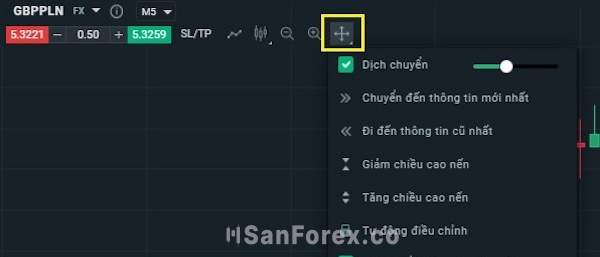
Các tính năng thể hiện các tùy chỉnh ở trên biểu đồ giá
Tại đây, các trader còn có thể tiến hành đặt lệnh thông qua cách nhấn chọn vào ô giá Bid màu đỏ đối với lệnh Sell hoặc là ô giá Ask màu xanh đối với lệnh Buy, đặt take profit, đặt stop loss thông qua biểu tượng TP/SL.
Khu vực 2: Những công cụ hỗ trợ cho việc phân tích biểu đồ
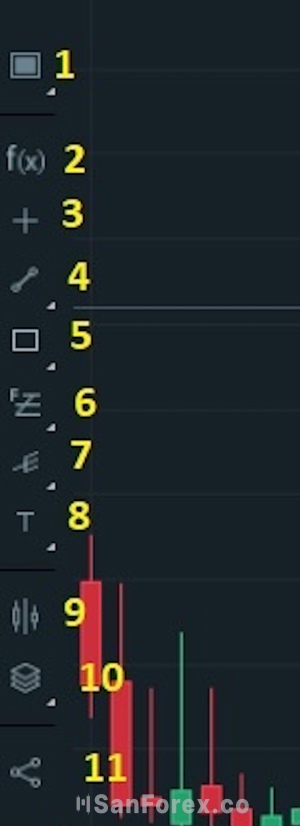
Các công cụ hỗ trợ phân tích biểu đồ ở khu vực 2
- Lựa chọn bố cục dành cho biểu đồ giá sẽ bao gồm: Chia đều: mở biểu đồ giá của toàn bộ những sản phẩm đã lựa chọn và chia đều ở trên khu vực đồ thị giá. Toàn màn hình: Chỉ mở duy nhất một đồ thị giá cho một sản phẩm. Dọc: Mở toàn bộ theo chiều dọc. Ngang: Mở toàn bộ theo chiều ngang.
- Chỉ bá: Các trader lựa chọn chỉ báo mà mình cần dùng tại đây để chèn vào đồ thị giá. Lựa chọn theo danh sách đã được gợi ý hoặc là tìm kiếm tên chỉ báo.
Hộp thoại chỉ báo sau đó sẽ được hiển ra, trader cần lựa chọn thông số cho chỉ báo đó, lựa chọn đồ dày, mỏng và màu sắc rồi nhấn chọn “Xác nhận” để chỉ báo được chèn vào đồ thị.
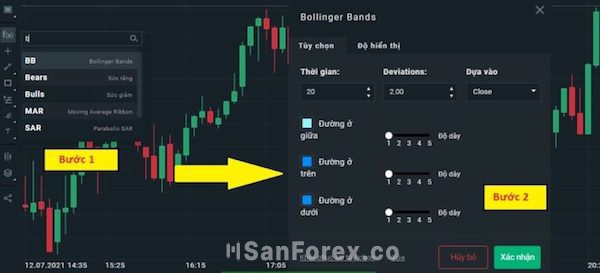
Cách chèn chỉ báo vào đồ thị
Sau khi chỉ báo được chèn sẽ được hiển thị theo dạng như sau:
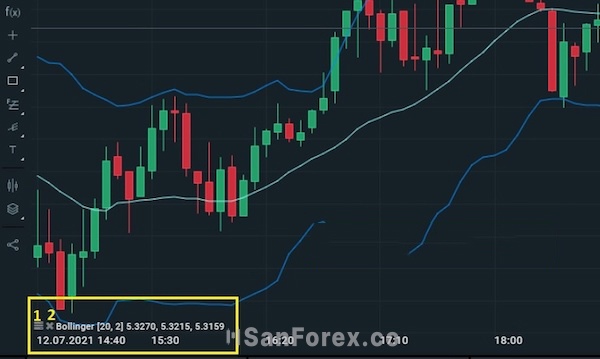
Giao diện biểu đồ giá sau khi chèn chỉ báo thành công
Các trader hãy để ý vào khung màu vàng theo như hình ảnh đã được đánh dấu. Để có thể chỉnh sửa chỉ báo, trader chỉ cần nhấn chọn vào biểu tượng số 1 hoặc là cũng có thể nhấn kích đúp chuột trái vào chỉ báo, sau đó sẽ xuất hiện lại hộp thoại cài đặt chỉ báo. Muốn xóa đi chỉ báo ra khỏi đồ thị, cách thức đơn giản nhất đó chính là nhấn chọn vào biểu tượng mũi tên như trong hình được đánh số 2.
- Hồng tâm: Sau khi nhấn chọn vào biểu tượng hồng tâm, trader hãy di chuyển con chuột đến vị trí nào thì màn hình khi đó sẽ hiển thị lên các mức giá (Low, High, Close, Open) của cây nến tương ứng với vị trí đó. Không những thế, nó còn sự chênh lệch giữa giá Open và Close, giữa Low và High tính theo pip.
- Các đường: Được sử dụng trong việc vẽ các đường kênh giá, đường xu hướng trendline, nằm ngang, đường thẳng đứng, đường hồi quy,…
- Đa giác: Để có thể vẽ các hình vuông hoặc là hình chữ nhật, hoặc là hình bầu dục, hình tròn và hình tam giác, các đa giác này sẽ được thực hiện đánh dấu biểu đồ và phục vụ trader trong quá trình phân tích.

Biểu tượng hồng tâm
Đối với các đường và đa giác, nếu như muốn xóa thì trader chỉ cần nhấn chuột phải vào công cụ đó ở trên đồ thị và nhấn chọn “Xóa”. Còn nếu như muốn cài đặt độ mỏng, dày hay màu sắc thì lựa chọn “Tùy chọn”.
- Fibonacci: Sẽ chèn được 6 loại chỉ báo Fibonacci vào đồ thị giá. Sau khi đã hoàn thành xong việc vẽ Fibonacci, trader chỉ cần nhấn 2 lần chuột trái vào chỉ báo, sau đó nếu muốn cài đặt lại chỉ báo thì nhấn chọn “Cài đặt”, còn nếu muốn xóa thì nhấn chọn “Xóa”.
- Công cụ khác: Bao gồm: Andrew’s Pitchfork, Gann fan, Speedline, Chu kỳ Hosoda, Chiếu sóng Hosoda.
- Dán nhãn: Gán nhãn, chèn ghi chú, các mô hình Harmonic, sóng Elliott và mũi tên lên xuống.
- So sánh biểu đồ: Trên cùng một biểu đồ duy nhất, trader có thể chèn đồ thị của nhiều sản phẩm khác nhau để có thể so sánh chúng.

Công cụ so sánh biểu đồ
Để có thể xóa bớt đi phần đồ thị thì trader chỉ cần nhấn chọn vào dấu mũi tên màu đỏ nằm ở phía dưới góc bên phải của biểu đồ.
- Hiển thị: Lựa chọn những thông tin sẽ được hiển thị ở trên đồ thị. Ví dụ trader lựa chọn ẩn Chỉ báo thì khi chèn chỉ báo bất kỳ vào đồ thị, nó sẽ hoàn toàn bị ẩn đi.
- Chia sẻ: Các trader sẽ được phép chia sẻ đồ thị giá của mình lên các diễn đàn, trang trang mạng xã hội như là Linkedin hoặc Twitter, hoặc có thể sao chép đường dẫn hình ảnh hoặc là lưu đồ thị ở dạng hình ảnh hoặc là tải về máy tính của mình.
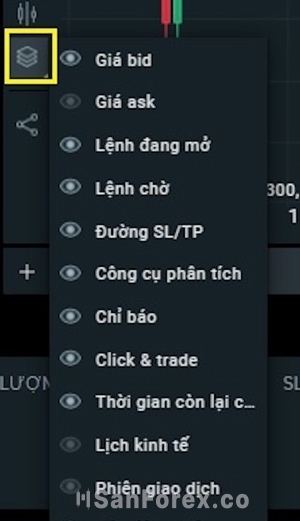
Công cụ hiển thị chỉ báo
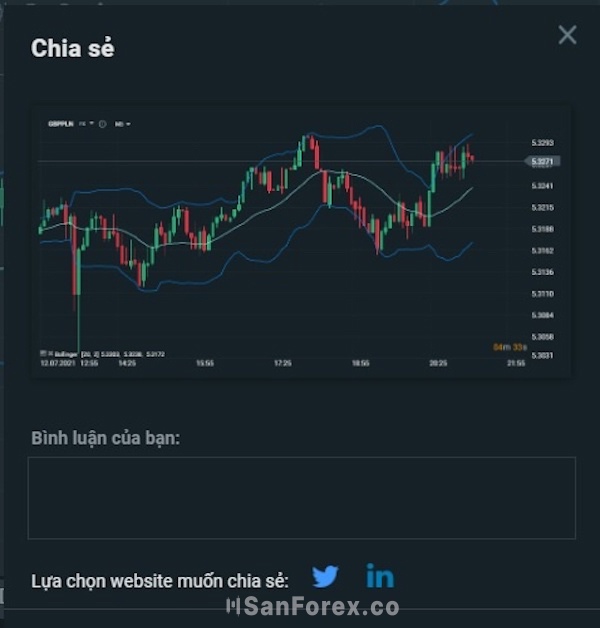
Công cụ chia sẻ đầy hữu ích
Khu vực 4: Bảng lệnh và các thông tin tài khoản

Khu vực bảng lệnh và các thông tin tài khoản
- Đặt lệnh: Sẽ hiển thị lên các thông tin của toàn bộ những lệnh đang mở. Trong đó sẽ gồm có khối lượng, các loại lệnh, take profit, stop loss, giá thị trường, giá mở lệnh, %lời/lỗ ròng, lợi nhuận ròng,…

Khu vực đặt lệnh
- Lệnh chờ: Hiển thị các thông tin mà trader đã đặt của toàn bộ các lệnh chờ. Gồm có khối lượng, loại lệnh, stop loss, take profit, giá thị trường, giá mở lệnh, ngày hết hạn.

Khu vực lệnh chờ
Để có thể đóng lại những lệnh đang chạy hoặc là đóng các lệnh chờ, trader chỉ cần nhấn chọn vào dấu “x” nằm ở phía cuối của mỗi dòng lệnh.
- Nạp tiền: Trader có thể nạp tiền vào tài khoản ở trên nền tảng.
- Thông tin tài khoản: Gồm có số dư (Balance), ký quỹ (Margin), Vốn tức thời (Equity), tỷ lệ ký quỹ (Margin rate), vốn rảnh rỗi (Free Margin).
Cách tải và cách cài đặt phần mềm xStation dành cho máy tính
Trên giao diện trang web của XTB, trader nhấn chọn vào mục “Nền tảng giao dịch”, sau đó nhấn chọn vào “xStation 5”.
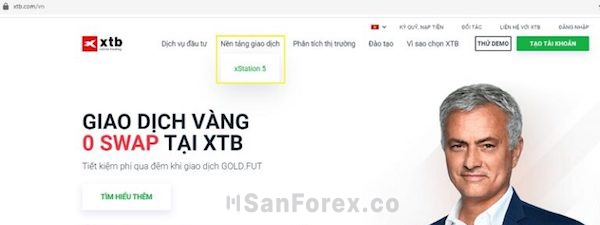
Tiến hành tải và cài đặt phần mềm xStation 5
Tiếp đến, trader kéo xuống phía dưới, nhấn chọn tài về phần mềm xStation với phiên bản dành cho “Phần mềm máy tính”. Sau đó, tiến hành lựa chọn phiên bản phù hợp với cấu hình máy tình của mình và tải về.

Lựa chọn “Phần mềm” máy tính và phiên bản phù hợp để tải xStation 5 về máy tính
Cuối cùng, trader cần lựa chọn ổ đĩa để có thể lưu file cài đặt. Sau đó mở file lên chạy tương tự như quá trình cài đặt phần mềm MT4. Để có thể sử dụng nền tảng này thì trader tiến hành mở tài khoản giao dịch tại XTB. Sau đó xác định địa chỉ, danh tính. Với quá trình này, trader chỉ cần thực hiện theo các hướng dẫn hiển thị trên màn hình là được.
Như vậy, xStation là gì là một nền tảng giao dịch được đánh giá khá cao hiện nay với nhiều tính năng vô cùng nổi bật. Nó gần như là đáp ứng được nhu cầu giao dịch của những trader khó tính. Không những thế, xStation 5 cũng có nhiều ưu điểm nổi bật và vượt trội hơn so với các nền tảng khác như là MT4. Chính vì vậy, hy vọng rằng với những chia sẻ vừa rồi của sanforex, trader sẽ hiểu rõ hơn về XTB xStation và sử dụng nó một cách dễ dàng và hiệu quả nhất nhé.
Xem thêm:
Top 5 app chơi Forex ảo dễ dùng và được ưa chuộng hiện nay
Forex Peace Army là gì? Các dịch vụ và tính năng của FPA
Top Forex Scalping Robot phổ biến trên thị trường

Tôi là Trang Thái Hùng – tác giả của những bài viết trên ForexDictionary, với kinh nghiệm hơn 5 năm trong lĩnh vực đầu tư tài chính tôi muốn chia sẻ đến bạn đọc các kiến thức mà tôi đã tích luỹ được, vững kiến thức chọn được nơi đầu tư an toàn lợi nhuận khủng không còn là chuyện quá khó.